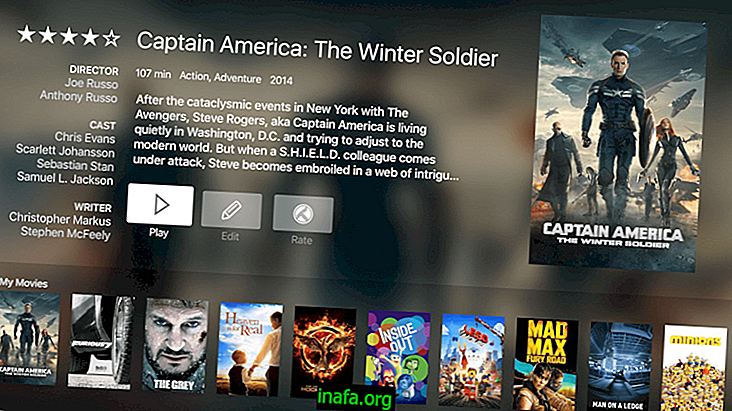Како створити тачку враћања у Мац ОС Кс за резервне копије
Без обзира коју платформу или уређај користите: Стварање резервних копија - које се такође зову сигурносне копије - је од суштинске важности за сигурност ваших докумената, фотографија и информација. Било да се ради о Андроид мобилним уређајима или иПхоне, иПад и ПЦ или Мац рачунарима, увек постоји начин да направите ове резервне копије. Мац ОС Кс користи функцију Тиме Мацхине за овај задатак, а то је да сачува тренутно стање рачунара како би се могао вратити ако било који будући проблем захтева повратак. Прочитајте доле о томе како створити тачку враћања на Мац ОС Кс помоћу Тиме Мацхине-а, идеалног за прелазак са постојеће верзије на претходну верзију мацОС-а.
Услови за креирање тачке враћања на Мац ОС Кс

Пре покретања поступка, важно је имати спољашњи спољни чврсти диск - на крају крајева, он ће задржати копије и датотеке система у којима ћете креирати тачке враћања. Минимално препоручено је да има исти капацитет складиштења као и рачунар, али у идеалном случају је већи.
Не заборавите да је форматирате на Мац дефаулт кроз Диск Утилити . Такође је вриједно напоменути да овај процес функционише само од Снов Леопарда (10.6) до тренутне верзије, као што је мацОС Сиерра.
5 корака за стварање тачке враћања на Мац ОС Кс
1 - Спојите спољни чврсти диск на Мац;
2 - идите на Аппле-ов мени и под Систем Преференцес изаберите опцију Тиме Мацхине ;

3 - Кликните на опцију Селецт Бацкуп Диск… ;

4 - Изаберите спољни чврсти диск који сте повезали у кораку 1 овог водича;
5 - Кликните дугме испод Тиме Мацхине да бисте га укључили. Информације о складишту одабраног спољног чврстог диска треба да се појаве на екрану као што је приказано у наставку. Резервна копија ће почети да се припрема од тамо, само чекајући да бројач приказан у „ Израда резервних копија“ достигне нулу;

Након завршетка овог поступка, оставите свој Мац да ради на тачки враћања. Процес може трајати минут до сат, посебно приликом креирања прве тачке, јер ће копирати све на рачунар. У наредним приликама, он ће искористити информације и прилагодити оно што је додато након креирања последњег. Поред тога, стварање следећих тачака вршиће се аутоматски периодично, без потребе да се поступак понавља, осим у случајевима када то процени неопходним.
Погледајте такође:
Да ли сте створили тачку враћања на Мац-у?
Процес је прилично једноставан, само скупо узимајући у обзир вредност екстерних хард дискова великог капацитета, тако да не морате стално да бацате своје смеће у Мац. Је ли поступак био једноставан или сте имали проблема са прављењем тачке враћања помоћу Тиме Мацхине-а? Коментирајте са нама и погледајте неке од најбољих трикова за Мац ОСКС Моунтаин Лион!